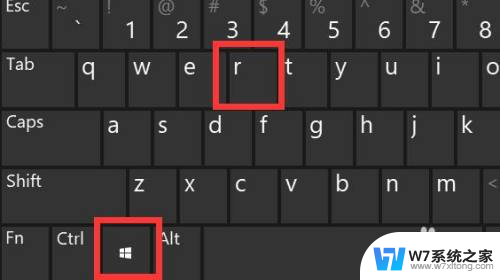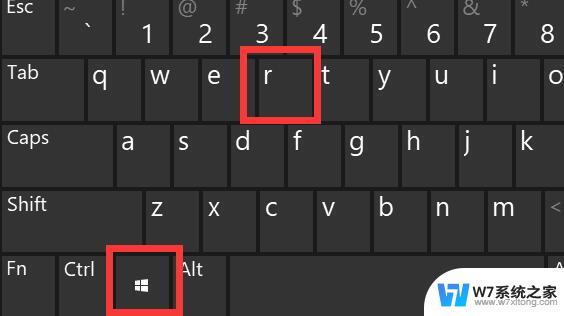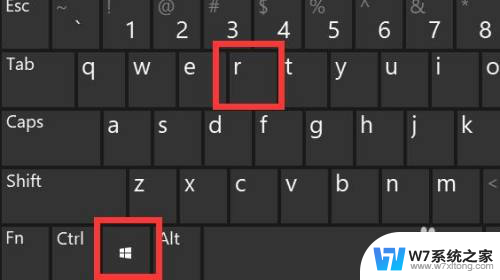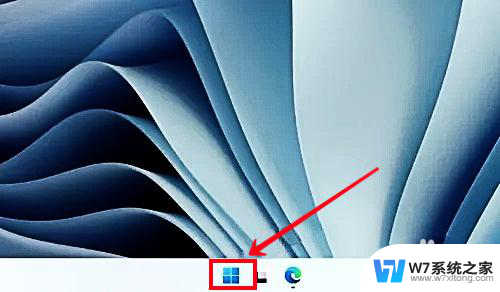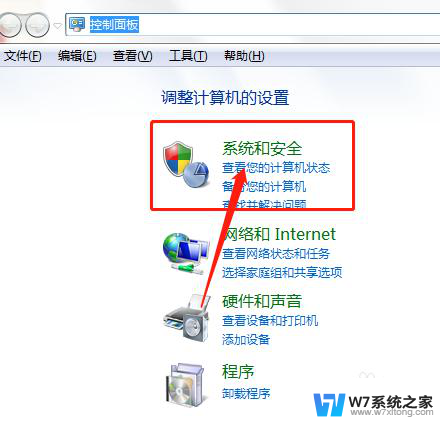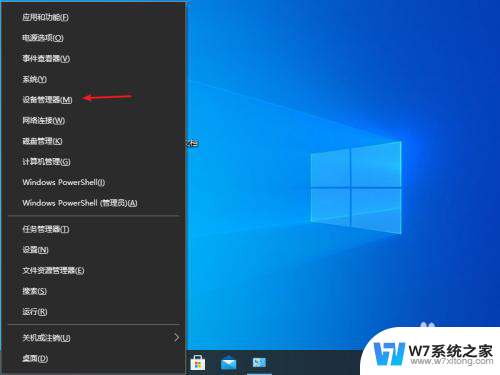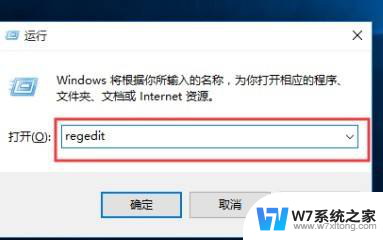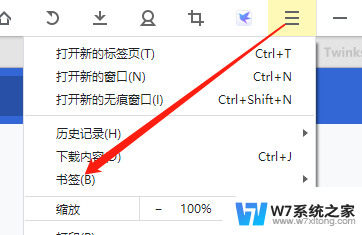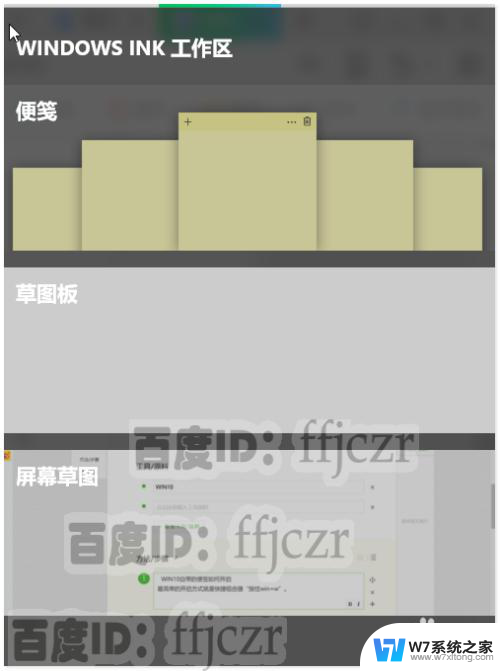win10禁止数字签名认证 Win10禁用驱动程序签名强制检查方法
更新时间:2024-04-03 10:59:58作者:jiang
Win10禁止数字签名认证是为了增加系统的安全性,但有时候也会给用户带来不便,在一些情况下,用户可能需要禁用驱动程序签名强制检查来使用一些特定的软件或设备。本文将介绍Win10禁用驱动程序签名强制检查的方法,帮助用户解决相关问题。
具体方法:
1.点击通知,找到并进入“所有设置”。
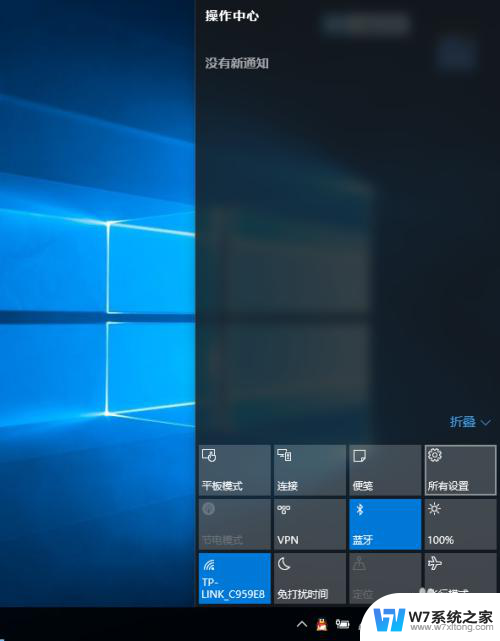
2.在所有设置中找到并进入“更新和安全”
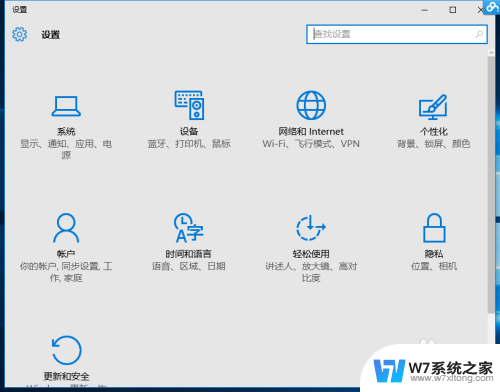
3.找到恢复,点击“高级启动”下的“立即重启”。重启电脑。
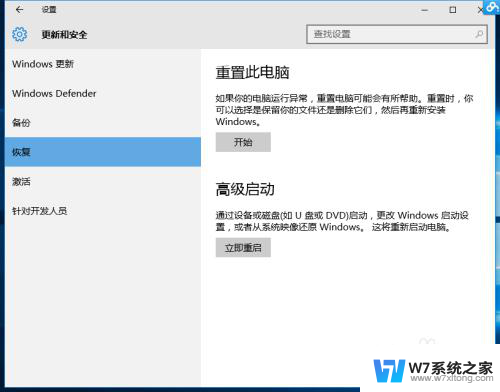
4.重启后选择“疑难解答”。

5.选择“高级选项”
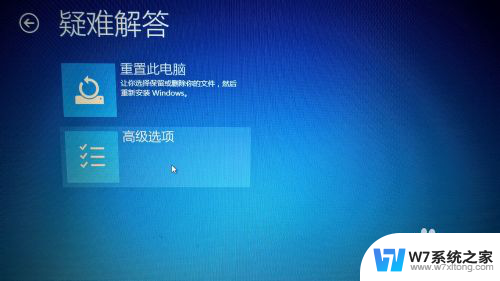
6.选择“启动设置”。
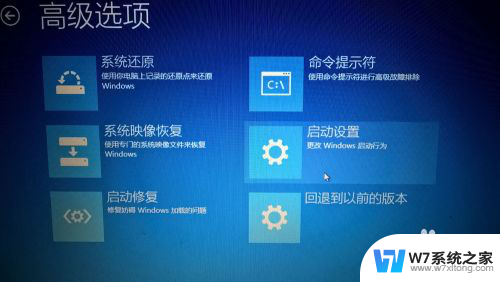
7.点击“重启”。
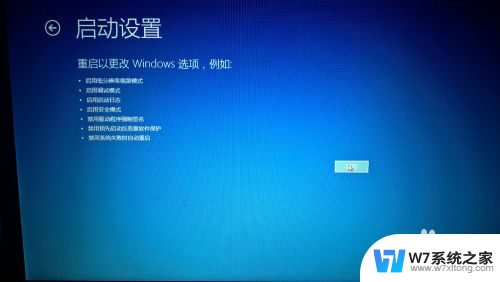
8.按提示输入“7”禁用驱动程序强制签名。
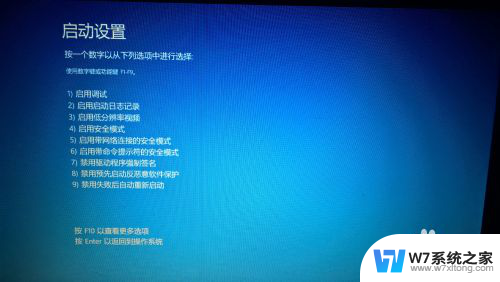
以上就是win10禁止数字签名认证的全部内容,如果有不清楚的用户可以按照以上方法进行操作,希望能帮助到大家。